פרסומת
 כעורך של כמה אתרי טלוויזיה וטלוויזיה מבוססי סרטים, זה מועיל לעתים קרובות כדי להיות מסוגל לתפוס תמונות מקטעי וידיאו. עכשיו כמובן שישנן דרכים רבות לעשות זאת (השימוש בנגן VLC של VideoLan הוא המועדף עלי) אבל עד עכשיו יש לי רק מצא שיטה אחת שבה ניתן לתפוס עשרות, מאות ואפילו אלפי תצלומים מקליפ בעזרת עכבר בודד לחץ. למרבה המזל, התוצאות מרהיבות, כאשר האפליקציה המדוברת מספקת אמצעי פשוט לציין את פורמט התמונה, את מספר המסגרות שצילמו, מרווח לצילום ורזולוציה.
כעורך של כמה אתרי טלוויזיה וטלוויזיה מבוססי סרטים, זה מועיל לעתים קרובות כדי להיות מסוגל לתפוס תמונות מקטעי וידיאו. עכשיו כמובן שישנן דרכים רבות לעשות זאת (השימוש בנגן VLC של VideoLan הוא המועדף עלי) אבל עד עכשיו יש לי רק מצא שיטה אחת שבה ניתן לתפוס עשרות, מאות ואפילו אלפי תצלומים מקליפ בעזרת עכבר בודד לחץ. למרבה המזל, התוצאות מרהיבות, כאשר האפליקציה המדוברת מספקת אמצעי פשוט לציין את פורמט התמונה, את מספר המסגרות שצילמו, מרווח לצילום ורזולוציה.
הכלי המדובר הוא נגן מולטימדיה K, שייתכן שראית שכותרתה ה- KMPlayer, KMPlayer או KMP. מעבר ליכולתה לכובעי מסך, KMP הוא נגן מדיה בעל תכונות מלאות, המסוגל לנגן רבים פורמטים כמו VCD ו- DVD, MKV, Ogg, OGM, 3GP, MPEG-1/2/4, AVI ו- WMV, RealMedia, FLV ו- זמן מהיר.
מוריד את ה- KMPlayer
החשוב מכל, תוכנה זו היא בחינם וזמינה מ PandoraTV, שם תוכלו למצוא רשימה מפורטת של יכולותיה כמו גם את דרישות המערכת המינימליות. המערכת שלך צריכה להיות מצוידת בלפחות 30 מגה בייט להתקנה ועוד כמה פרט לתצלומי מסך. עליך להתקין גם DirectX 9.0.
והכי חשוב, אל תדאג יותר מדי מהאתר שמציין את Windows 2000 / XP / Vista (32bit). אני יכול לאשר שהתוכנה פועלת ב- Windows 7 Ultimate 64 סיביות ולא מצאתי שום אינדיקציה לבעיות בגירסאות אחרות (של מיקרוסופט
מרכז התאימות של Windows 7 רואה אותה תואמת).לאחר הורדת ה- KMPlayer, הפעל אותו מה- התחל השתמש בתפריט קובץ פתוח כפתור בפקדי ההפעלה כדי לטעון קליפ וידאו לצילום ממנו (אל תהסס לצפות בו קודם!)
מציאת אפשרות לכידת המסך
כדי להתחיל לתפוס תפיסות מסך, אידיאלי לרקע שולחני, לעקוב אחר רמזים מפנקים לגבי סרטים או פרקי טלוויזיה צפויים או פשוט לשתף עם חבריך, השתמש ב תיבת בקרה הפעלה / כיבוי כפתור בפינה השמאלית התחתונה של הנגן. זה נראה כמו הגדרה טיפוסית "שן"; ניתן לפתוח את תיבת הבקרה על ידי לחיצה על Alt + G.
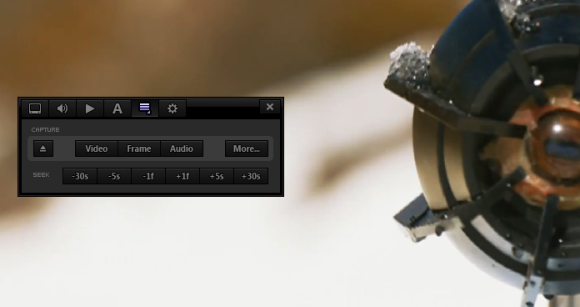
לאחר מכן תצטרך לבחור את התפריט החמישי בחלקו העליון של תיבת הבקרה. אם תרחף את מצביע העכבר מעל כל אחד מהם תבחין שפתטי הכלים כולם ביפנית. אל תדאגו בנושא - הסבר הכלים הסופי הוא באנגלית וקורא העדפות. כל שעליך לעשות הוא לבחור את זה שלפני זה, כמתואר.
מכאן, לחץ יותר… לפתוח את מיצוי מסגרות חלון (עכשיו כשאתה יודע היכן למצוא אותו אתה יכול להשתמש ב- CTRL + G קיצור דרך מתצוגת הנגן בכל פעם שאתה צריך לגשת אליו).
קביעת תצורה של לכידת מסך
קיימות אפשרויות שונות. ראשית עליך לבדוק שהתיקיה שצוינה בתיבה לחלץ ל: ניתן לגשת בקלות דרך סייר Windows, וכי הסעיף פורמט תמונה מתאים לצרכים שלך. שים לב שתוכל להוסיף א קידומת לתמונות, שימושי אם אתה זקוק לאופן כלשהו למיין אותם בעת ביצוע מספר מעברים.
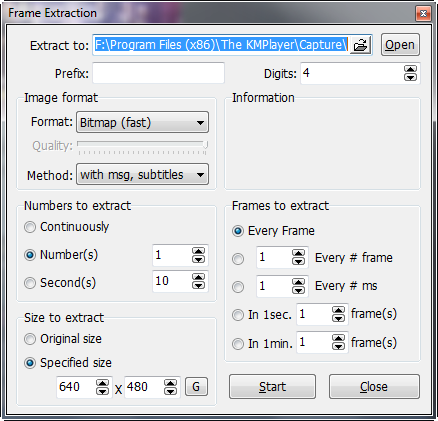
מספרים לחילוץ ו מסגרות לחילוץ מסבירים את עצמם - אפשרויות אלה יקבעו כמה תצלומים נעשים.
העדפה אישית שלי היא לבחור את ברציפות אפשרות תחת מספרים לחילוץ ולהגדיר כל # מסגרת ל -26 מתחת מסגרות לחילוץ. הסיבה לכך היא פשוטה - 26 פריימים זה מה שהעין האנושית רואה בשנייה, ולכן היא אידיאלית לצילום המספר האופטימלי.
בדוק את האפשרויות שלך
לפני שתפעיל את לכידת המסך בתפזורת הראשונה שלך, הקפד לבדוק את האפשרויות פעם נוספת לפני שתפסיק לשחק. קל מאוד לסיים עם יותר מדי תצלומים או לא מספיק, אבל הכי חשוב שתוכל בסופו של דבר ללכוד מסגרות מפתח מהקליפ. ברזולוציה כה גבוהה שאתה יכול למלא כונן דיסק קשיח על ידי פשוט להיות מעט זהיר בשלב התצורה.
הטקטיקה הטובה ביותר היא לעבור דרך, עם ציון רזולוציית תמונה קטנה יותר (אולי 480 × 360). אתה יכול לעשות זאת באמצעות ה- גודל לחילוץ בחלק הפינה השמאלית התחתונה של מיצוי מסגרות חלון.
לחץ על התחל ב- KMPlayer ולחץ על שחק בסרטון הווידיאו שלך כדי להתחיל לצלם.
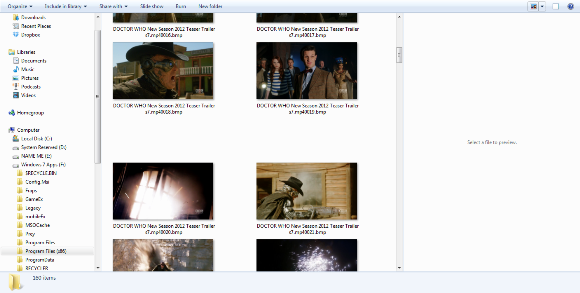
אתה יכול לפתוח את הקובץ שנבחר לשמירת התצלומים בכדי להציג אותם כביכול, אך יש להזהיר - התצורה השגויה יכולה להפוך לתיקיה קשה למיון ...
סיכום
עם פתרונות חינמיים ויעילים, KMPlayer מציע את אחד הטובים ביותר. מתקן לכידת המסך הוא רק קצה הקרחון של אפליקציה ארוזת תכונות זו, המאפשרת גם היא לכידת וידיאו, לכידת שמע ואפילו גישה למשחקים שונים המבוססים על דפדפן באמצעות קל לשימוש ממשק.
כריסטיאן קאוולי הוא סגן עורך לביטחון, לינוקס, עשה זאת בעצמך, תכנות וטכנולוגיות. הוא גם מייצר את הפודקאסט שימושי באמת ובעל ניסיון רב בתמיכה בשולחן עבודה ותוכנה. תורם למגזין Linux Format, כריסטיאן הוא טינקרר Raspberry Pi, חובב לגו וחובב משחקי הרטרו.

